如何在Sketch中应用字体样式
1、首先打开Sketch工具。

2、打开画布,在画布上写上几行文字,大小和颜色定义好。

3、选中主标题,右侧属性栏里,选择“Create new Text Style”。
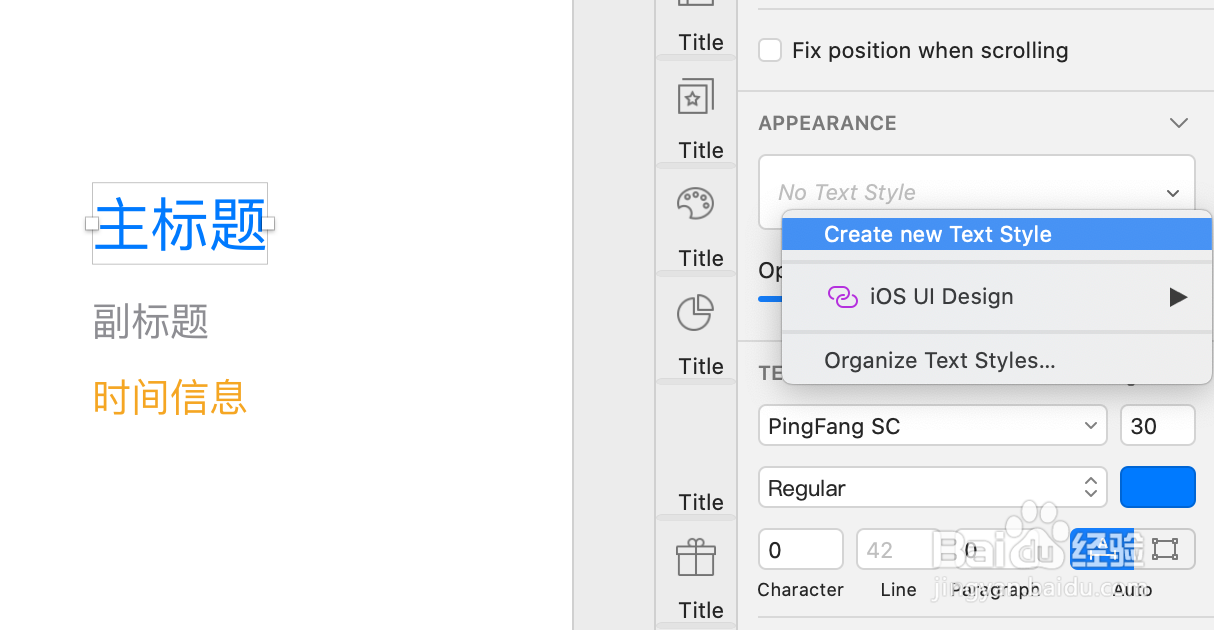
4、选完之后,一般以文字本身的内容命名,我们也可以重新命名,现在我们就将此命名为“主标题”。
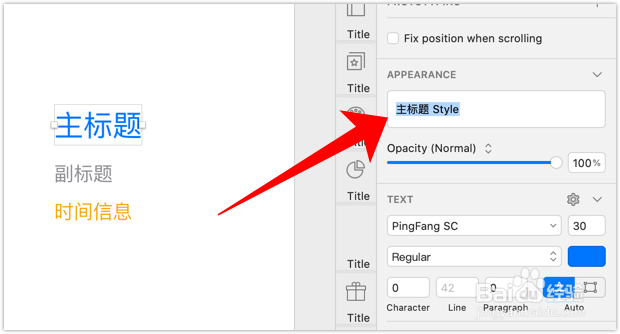
5、敲击键盘上的回车键,这个字体样式就被创建好了。
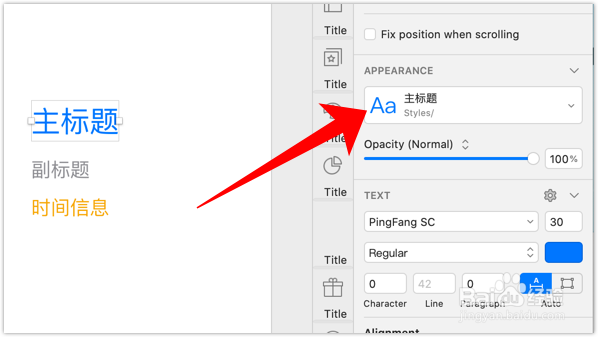
6、以同样的方式,创建“副标题”和“时间信息”的字体样式。
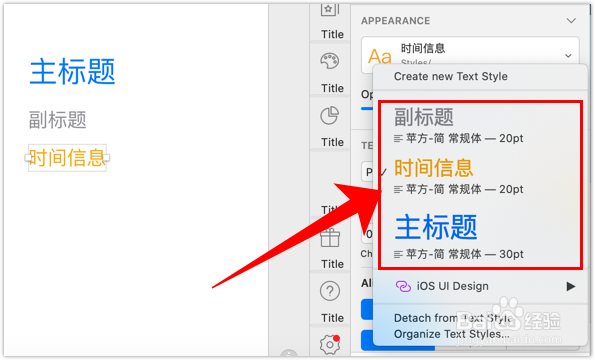
7、前面的步骤都是创建,现在开始讲一讲如何应用。如图示,开始绘制内容。

8、选择相对应的样式进行应用,完成之后,对应的地方产生了变化。
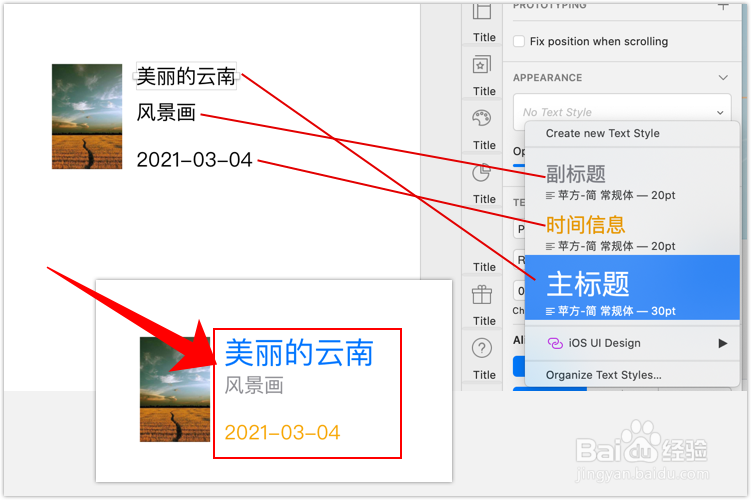
1、点击其中一行文字,改变它的字号和颜色。
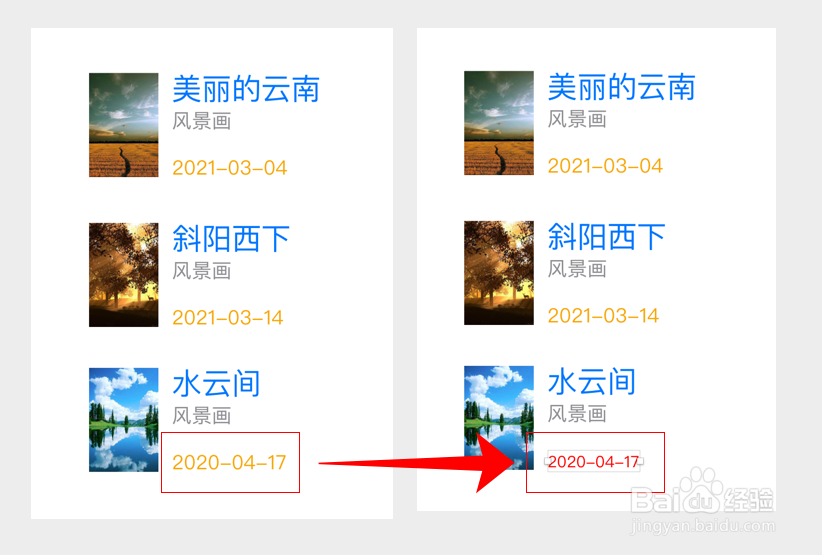
2、接着选择属性栏里的“Update Text Style”。

3、更新之后,会发现原先所有的橙色部分,变成了红色,并且字号也发生了变化。
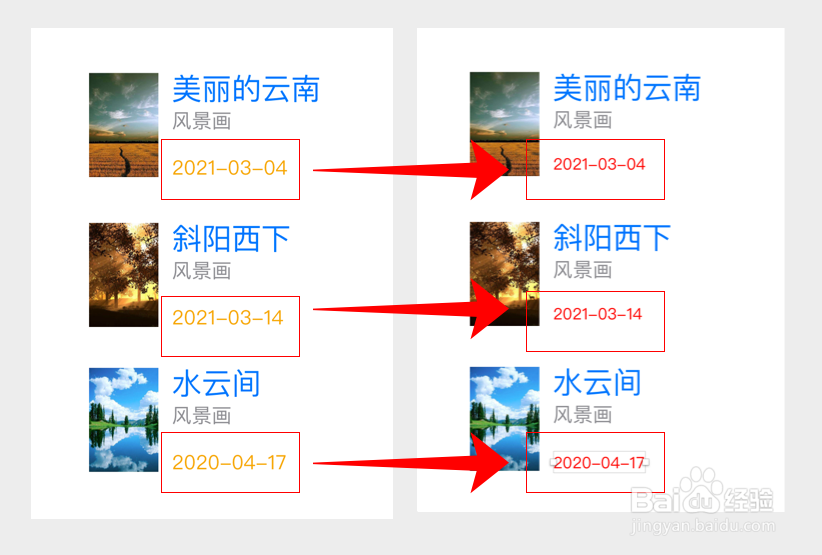
4、大家也可以尝试一下“Reset Text Style”,也就是说重新应用这个字体样式。
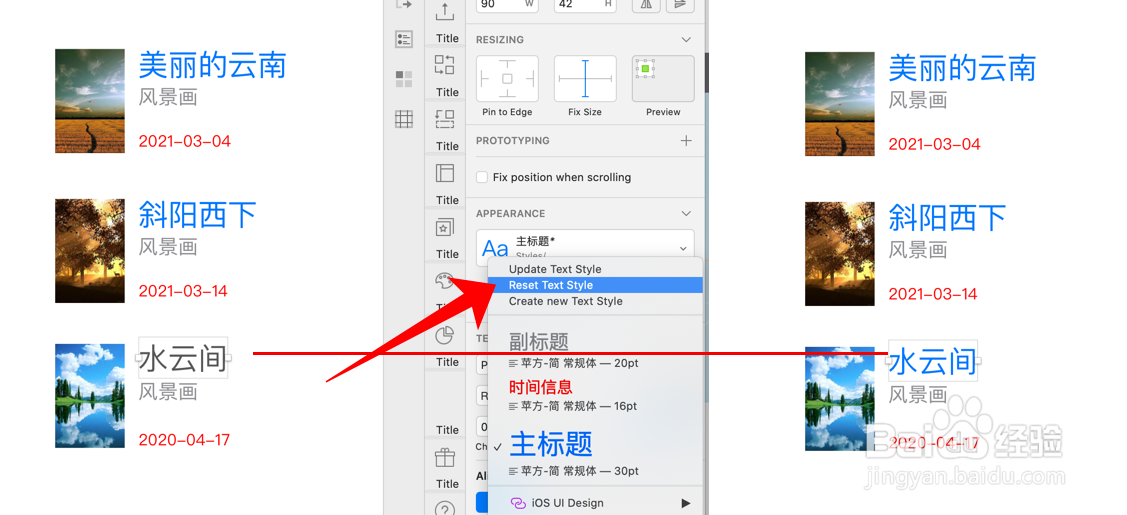
1、选中想要被解除字体样式的文字,选择右侧属性栏里的“Detact from Text Style”

2、选择完成之后,可以看到右侧属性栏里变成了“No Text Style”,也就是说,目前该文字没有应用到任何的字体样式。
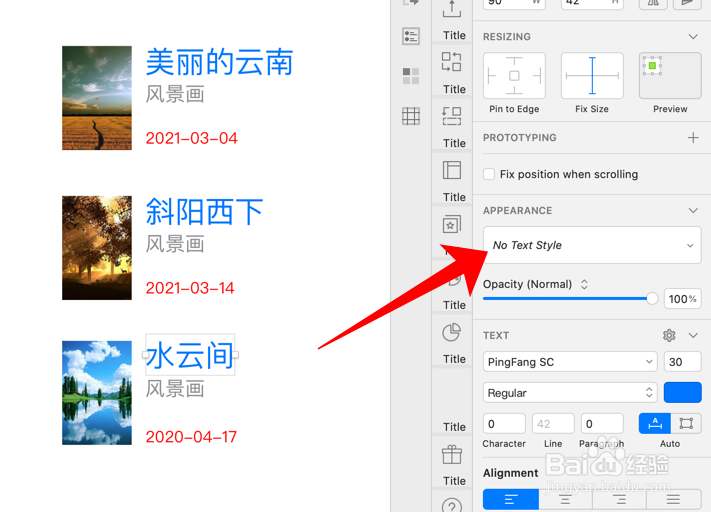
1、选择右侧属性栏里的“Organize Text Styles”。

2、进入到管理页面,选择一个不需要的字体样式,点击左下角的删除图标“—”。
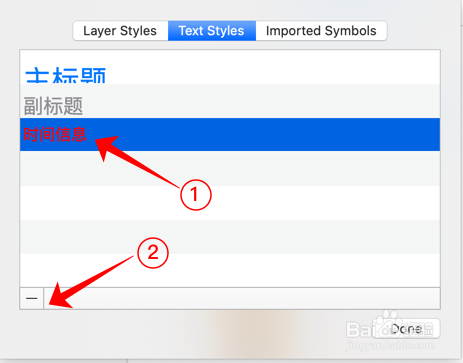
3、删除完成之后,可以看到刚才的“时间信息”字体样式已经不存在了,然后点击右下角的“Done”。
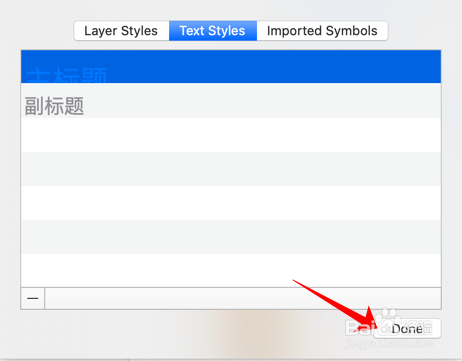
4、再次点击字体样式,同样也可以看到,“时间信息”字体样式确实不存在了。
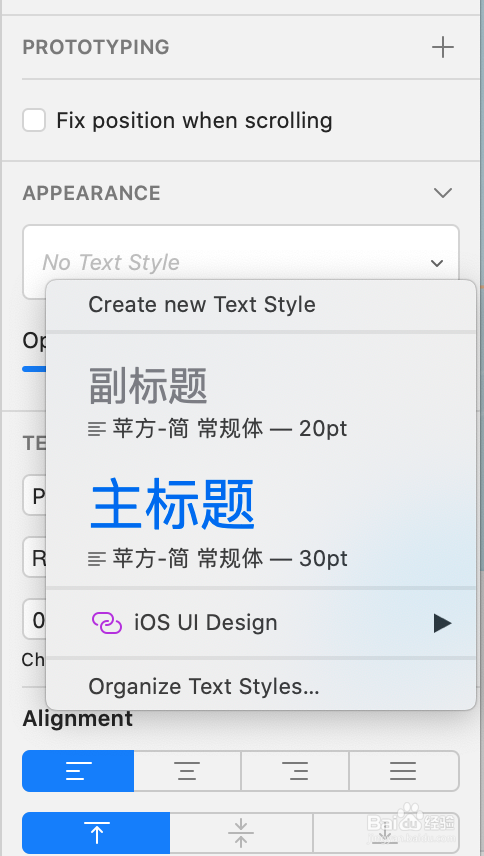
声明:本网站引用、摘录或转载内容仅供网站访问者交流或参考,不代表本站立场,如存在版权或非法内容,请联系站长删除,联系邮箱:site.kefu@qq.com。
阅读量:97
阅读量:45
阅读量:134
阅读量:181
阅读量:44